
🚀 Γίνε Μάστερ στη Γραμμή Εντολών των Windows
Ανακάλυψε τα μυστικά του Command Prompt και αλλάξε τον τρόπο που χρησιμοποιείς τον υπολογιστή σου!
Το πρώτο βήμα για να αξιοποιήσετε πλήρως τη δύναμη του Command Prompt είναι να το ανοίξετε με τα σωστά δικαιώματα. Πολλές προηγμένες εντολές χρειάζονται ειδική άδεια για να λειτουργήσουν.
• Πατήστε το κουμπί Windows και γράψτε "cmd"
• Κάντε δεξί κλικ στο "Command Prompt"
• Επιλέξτε "Εκτέλεση ως διαχειριστής"
Γρήγορη συντόμευση: Πληκτρολογήστε "cmd" και πατήστε Ctrl + Shift + Enter μαζί
Η εντολή ipconfig είναι σαν ένας ανιχνευτής για το δίκτυό σας. Σας δείχνει σημαντικές πληροφορίες για τη σύνδεσή σας στο internet και στο οικιακό δίκτυο.
ipconfig
Για να δείτε ακόμη περισσότερες λεπτομέρειες:
ipconfig /all
Όταν η οθόνη γεμίζει με κείμενο και γίνεται χαοτική, η εντολή cls είναι η λύση:
cls
Αυτή η απλή εντολή καθαρίζει άμεσα την οθόνη και σας δίνει ένα φρέσκο παράθυρο για να συνεχίσετε τη δουλειά σας.
Η εντολή cd σας επιτρέπει να μετακινηθείτε σε διάφορους φακέλους του υπολογιστή σας:
cd C:\Users\ToOnomaSas\Documents
Για να πάτε έναν φάκελο πίσω:
cd ..
Για να πάτε στη βάση του δίσκου C:
cd C:\
cd ..\OneDrive σας πάει έναν φάκελο πίσω και μετά μπαίνει στον OneDrive.
Για να δημιουργήσετε έναν νέο φάκελο:
mkdir "Νέος Φάκελος Μου"
Για να διαγράψετε έναν άδειο φάκελο:
rmdir "Φάκελος προς Διαγραφή"
Για να διαγράψετε φάκελο με όλα τα αρχεία μέσα:
rmdir /S "Φάκελος με Αρχεία"
rmdir /S διαγράφει οριστικά! Τα αρχεία δεν πηγαίνουν στον Κάδο Ανακύκλωσης και δεν μπορείτε να τα επαναφέρετε.
Με την εντολή echo μπορείτε να δημιουργήσετε αρχεία κειμένου σε δευτερόλεπτα:
echo Καλημέρα κόσμε! > χαιρετισμος.txt
Για να προσθέσετε κείμενο σε υπάρχον αρχείο:
echo Νέα γραμμή κειμένου >> χαιρετισμος.txt
> αντικαθιστά το περιεχόμενο, ενώ το >> προσθέτει στο τέλος του αρχείου.
Το κουμπί Tab είναι ο καλύτερός σας φίλος! Αντί να γράφετε ολόκληρα ονόματα φακέλων, αρχίστε να πληκτρολογείτε και πατήστε Tab:
cd C:\ProgΠατήστε Tab
Το σύστημα θα συμπληρώσει:
cd C:\Program Files\
Αν υπάρχουν πολλές επιλογές, πατήστε Tab επανειλημμένα για να τις δείτε όλες!
Η εντολή chkdsk είναι σαν έναν "γιατρό" για τον σκληρό σας δίσκο. Ελέγχει για προβλήματα και τα διορθώνει:
chkdsk C: /f
Βαρεθήκατε το μαύρο φόντο με λευκό κείμενο; Αλλάξτε το με την εντολή color:
color 0A
| Κωδικός | Χρώμα |
|---|---|
| 0 | Μαύρο |
| 1 | Μπλε |
| 2 | Πράσινο |
| 3 | Γαλάζιο |
| 4 | Κόκκινο |
| 5 | Μωβ |
| 6 | Κίτρινο |
| 7 | Λευκό |
| A | Ανοιχτό Πράσινο |
| B | Ανοιχτό Γαλάζιο |
| C | Ανοιχτό Κόκκινο |
Ο πρώτος χαρακτήρας είναι το φόντο, ο δεύτερος το κείμενο. Δοκιμάστε: color 1F για μπλε φόντο με λευκό κείμενο!
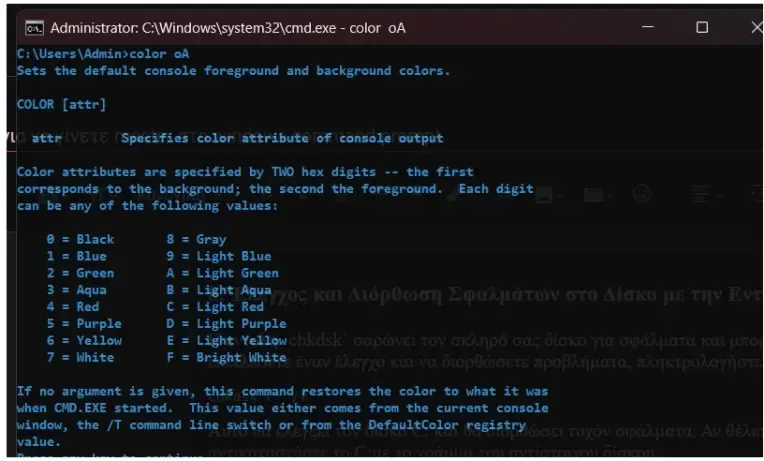
Με την εντολή tasklist μπορείτε να δείτε όλα τα προγράμματα που τρέχουν αυτή τη στιγμή:
tasklist
Αν θέλετε να κλείσετε ένα πρόγραμμα που "κόλλησε", χρησιμοποιήστε τον αριθμό PID που βλέπετε στη λίστα:
taskkill /F /PID 1234
taskkill /F /IM notepad.exe
Μπορείτε να κάνετε το Command Prompt πιο φιλικό και άνετο:
• Επιλέξτε "Properties" (Ιδιότητες)
• Αλλάξτε το μέγεθος γραμμάτων για καλύτερη ανάγνωση
• Επιλέξτε χρώματα που σας αρέσουν
• Ρυθμίστε το μέγεθος του παραθύρου
Αντί να περιμένετε να τελειώσει κάθε εντολή ξεχωριστά, μπορείτε να τις συνδυάσετε με τον χαρακτήρα &&:
mkdir ΝέοΠροτζεκτ && cd ΝέοΠροτζεκτ && echo Ξεκινάμε! > readme.txt
Αυτή η εντολή θα:
2. Θα μπει μέσα στον φάκελο
3. Θα δημιουργήσει ένα αρχείο readme.txt με το κείμενο "Ξεκινάμε!"
🎯 Συνοψίζοντας
Συνεχίστε να εξασκείστε, να πειραματίζεστε και να ανακαλύπτετε νέες δυνατότητες. Ο κόσμος του Command Prompt είναι απεριόριστος!





Φόρτωση σχολίων...